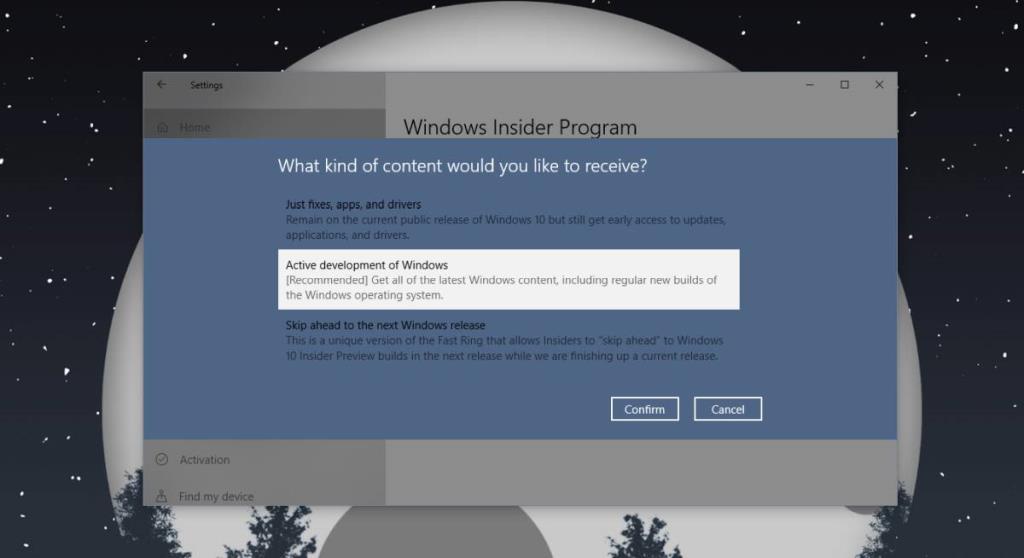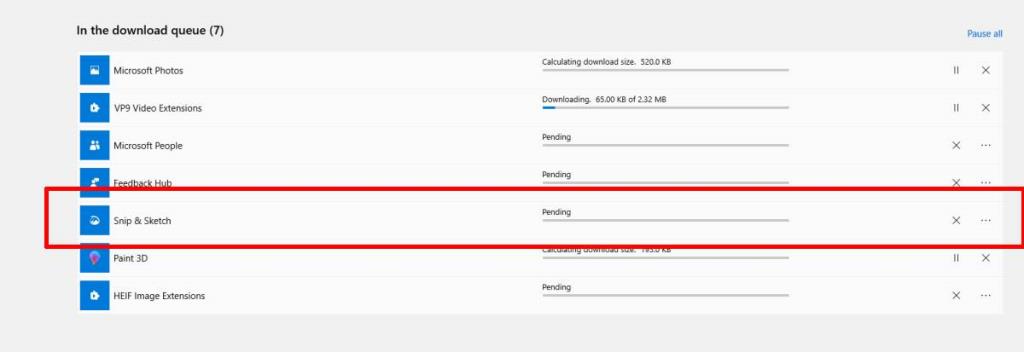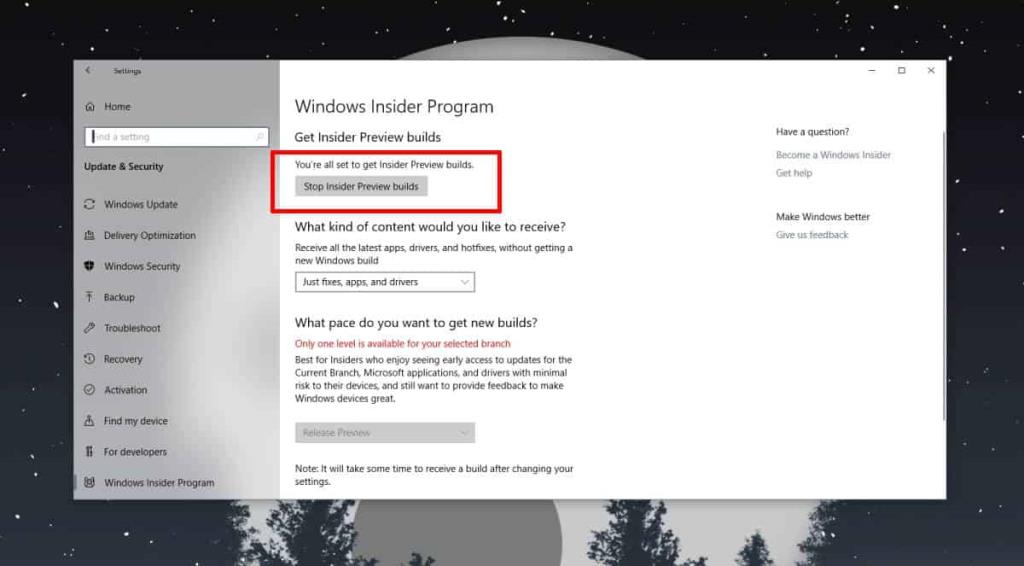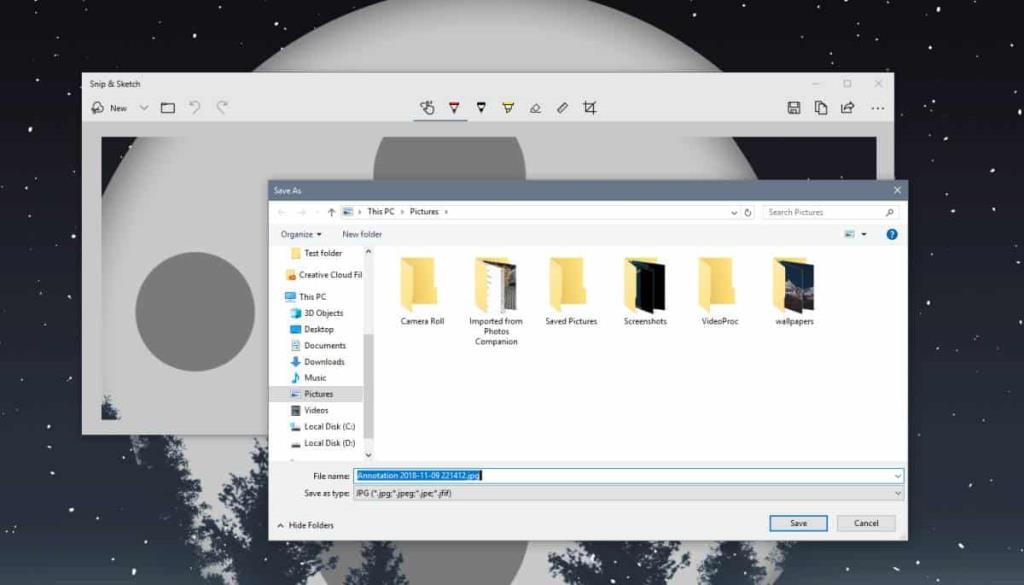Присоединиться к программе предварительной оценки Windows 10 может любой желающий . Microsoft предупреждает пользователей, что сборки, которые вы получаете в программе предварительной оценки, не так стабильны, как стабильная версия Windows 10, и это правда. Именно поэтому пользователи не используют его, а если и используют, то на запасном ПК. Сборки Insider получают не только новейшие запланированные функции для Windows 10, но и более новые версии стандартных приложений, которые иногда содержат новые функции. Если вы хотите получить приложения Insider Build, но не хотите запускать инсайдерскую сборку, вы можете.
Получите приложения для сборки Insider
Чтобы получить приложения Insider Build, вам необходимо присоединиться к программе Insider. Не волнуйтесь, вы не будете устанавливать инсайдерские сборки.
Первое, что вам нужно сделать, это открыть приложение «Настройки» и перейти в группу настроек «Конфиденциальность». Перейдите на вкладку «Диагностика и обратная связь» и выберите «Полный» в разделе «Диагностические данные».
Далее перейдите в группу настроек «Обновление и безопасность». Выберите вкладку Программа предварительной оценки Windows и присоединитесь к программе предварительной оценки. Выберите учетную запись, которую вы хотите связать с ней. Затем он спросит вас, какой тип контента вы хотите получать.
Выберите вариант "Только исправления, приложения и драйверы". Подтвердите нужный контент, а затем перезапустите систему, когда будет предложено.
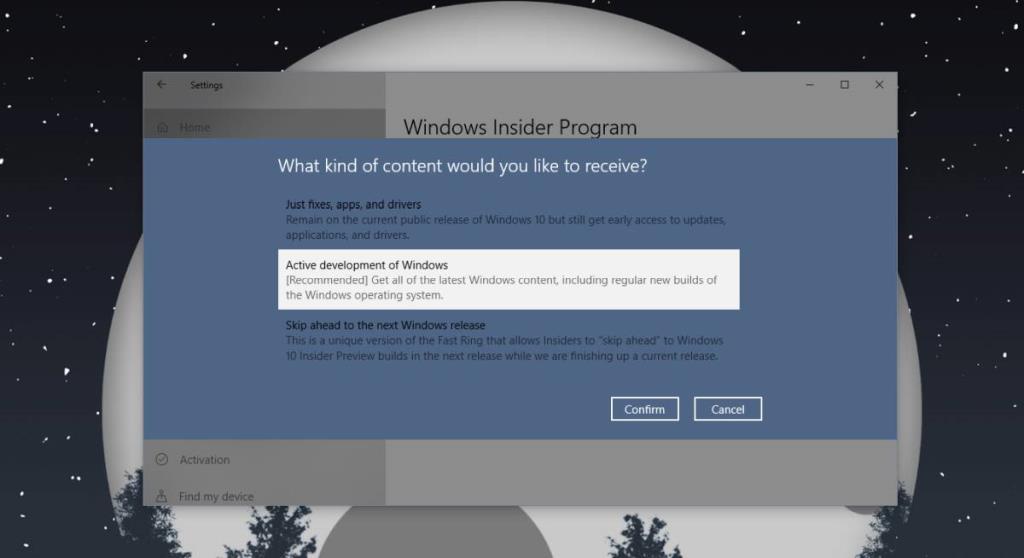
Вы не будете обновлены до инсайдерской сборки. Откройте приложение Microsoft Store и проверьте наличие обновлений. Все обновления, доступные для стандартных приложений, теперь появятся в магазине. Установите обновление для любого приложения, которое хотите.
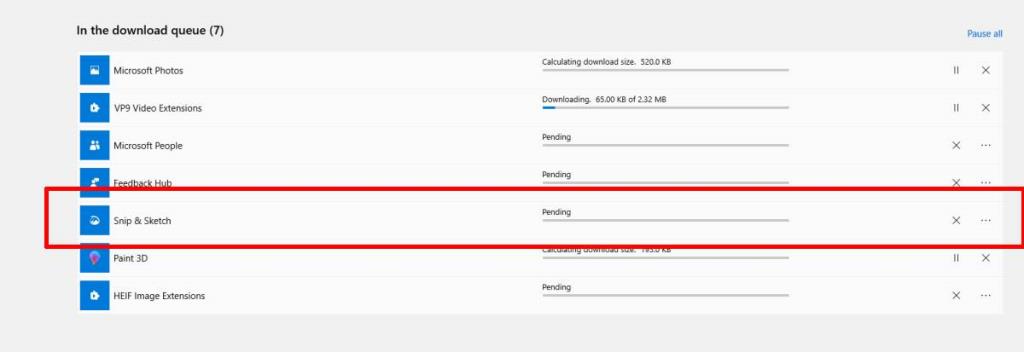
Теперь, когда у вас есть более новая версия нужных вам приложений, вы можете отказаться от инсайдерских сборок, потому что, очевидно, вам не нужны эти сборки.
Откройте приложение «Параметры», перейдите в раздел «Обновление и безопасность», выберите вкладку «Программа предварительной оценки Windows» и нажмите кнопку «Остановить сборки предварительной оценки для участников программы предварительной оценки». Вы увидите подсказку с вопросом, что вы хотите остановить. Выберите опцию «Остановить инсайдерские сборки полностью». Вам нужно будет перезагрузить компьютер.
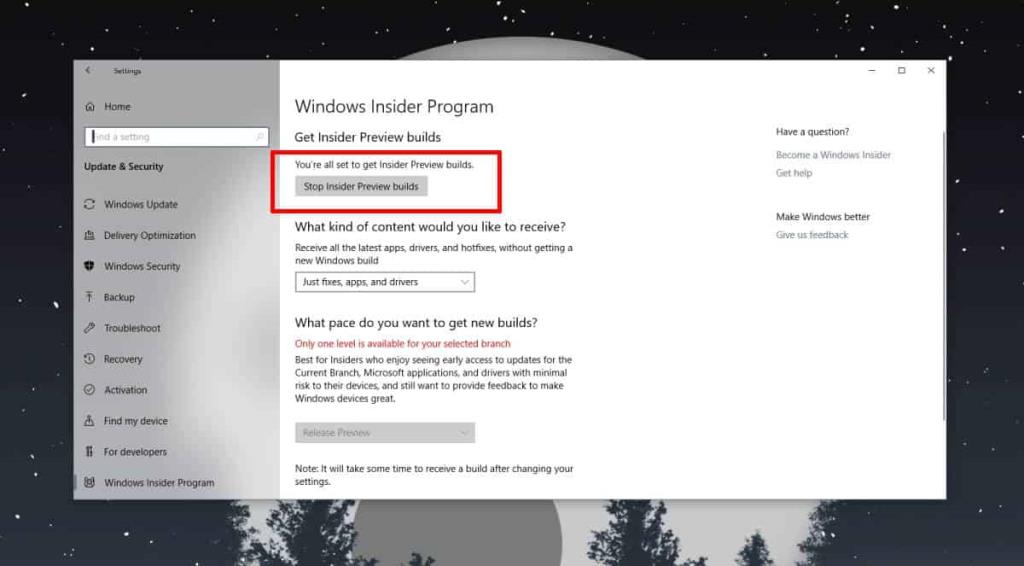
Обновление приложения останется, даже если вы больше не участвуете в сборках для предварительной оценки. Мне удалось получить новую версию приложения Snip & Sketch, которая наконец позволяет пользователям сохранять фрагменты в формате JPEG.
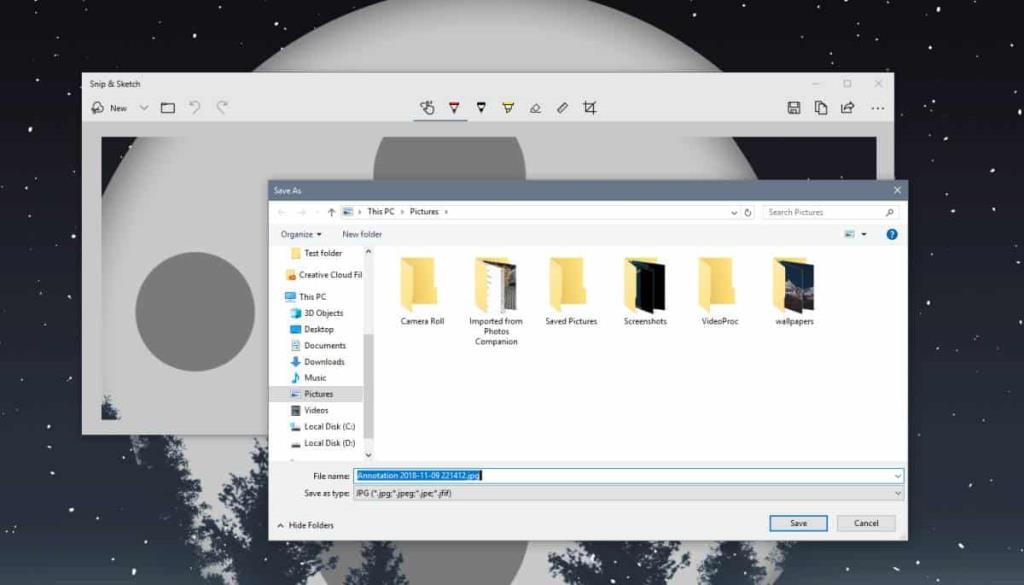
Вам следует знать одну вещь: приложения для инсайдерской сборки менее стабильны, чем те, которые вы получаете на стабильном канале Windows 10. Приложения не приведут к сбою вашей системы, поэтому, если вы когда-нибудь обнаружите, что обновление приложения ломает приложение, вы можете удалить его, и при повторной установке будет установлена стабильная версия.
Если вы используете стабильную версию Windows 10 и Microsoft Store не загружает новые стабильные версии приложения, вы можете легко это исправить .